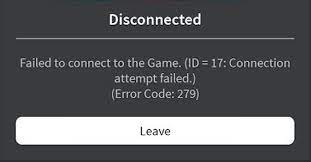Di recente, Roblox è stato scoperto con un problema in cui non si connette al server. Gli utenti ricevono un messaggio di errore Codice di errore 279 Roblox. Questo è fondamentalmente un problema basato sulla connessione che potrebbe essere causato dal tuo Windows Firewall.
Potrebbero esserci altri fattori possibili. In questo articolo, discuteremo in dettaglio il messaggio di errore e scopriremo diversi possibili motivi per cui appare e discuteremo delle soluzioni necessarie per risolvere questo problema.
Quali sono le cause del codice di errore 279 Roblox?
Roblox è una piattaforma popolare nella comunità di gioco. Consente agli utenti di giocare a un’ampia varietà di giochi multiplayer di altri membri e di progettare i propri giochi. Gli utenti possono scaricarlo su qualsiasi dispositivo incluso Android, iOS, Windows, Xbox eccetto macOS.
Il codice di errore 279 Roblox che molte persone sono state segnalate di recente è solitamente il risultato di un problema di connessione. Ciò significa che qualcosa sul tuo sistema potrebbe interferire con esso o bloccarlo. Ecco i possibili motivi:
- Connessione Internet lenta: a causa della connessione Internet scadente, gli oggetti nel gioco potrebbero impiegare più tempo del normale per connettersi e, di conseguenza, si verifica l’errore,
- Windows Firewall: potresti non aver soddisfatto la configurazione connettiva richiesta a Windows Firewall e per questo motivo stai ricevendo il suddetto errore,
- Bad Game: errori negli script o negli oggetti del gioco potrebbero essere la causa del problema. Tuttavia, questo problema riguarda solo alcuni server di gioco. In questo caso devi segnalare il problema ai creatori per ottenere la correzione dell’errore.
Ora, dopo aver compreso la natura del problema e i fattori che lo causano, siamo in grado di imparare come risolvere il problema. Di seguito sono elencate tutte le possibili soluzioni.
Possibili soluzioni per il problema di connessione Roblox
Soluzione 1: disattivare Windows Firewall
Disattiva temporaneamente Windows Firewall. Se sta bloccando il Roblox e a causa del quale stai ricevendo il codice di errore 279 Problema Roblox, probabilmente otterresti il problema dopo averlo fatto. Ecco come disattivare il firewall:
- Apri il menu Start e digita Windows Defender Firewall,
- Fare clic su Attiva o disattiva Windows Defender Firewall a sinistra
- Ora, seleziona l’opzione Disattiva Windows Defender Firewall in Pubblico e Privato e conferma con OK.
Soluzione 2: assicurati di utilizzare il browser supportato
Se stai utilizzando Roblox sul tuo browser web e non usi la sua app sul tuo sistema, assicurati che il browser web che stai utilizzando sia uno che supporti l’esecuzione di Roblox. Inoltre, assicurati che il tuo browser web sia aggiornato.
Soluzione 3: disabilitare i plug-in del browser di terze parti
A volte, alcuni componenti aggiuntivi di terze parti causano problemi. Assicurati di disabilitare tutti questi componenti aggiuntivi prima di accedere al sito Web e verifica se questo risolve il problema.
Soluzione 4: aprire le porte richieste
Potresti ricevere il codice di errore 279 Roblox se le porte dell’intervallo per Roblox non sono aperte sulla tua rete. Le porte li inoltrano in modo che Roblox possa utilizzarli e connettersi facilmente. Ecco come puoi farlo:
- Accedi al pannello di controllo del tuo router come amministratore,
- Passare alla categoria port forwarding,
- Immettere l’indirizzo IP del sistema e 49152–65535 come intervallo di porte e selezionare UDP come protocollo,
- Al termine, riavvia il dispositivo e verifica se il problema persiste.
Soluzione 5: disattivare l’antivirus di terze parti
Se stai utilizzando una soluzione antivirus di terze parti, c’è una possibilità che interferisca con il processo di connessione di Roblox. Disabilita questo antivirus per assicurarti che non sia quello responsabile del problema di connessione.
Conclusione
È tutto! Abbiamo menzionato tutte le possibili correzioni per il codice di errore 279 Roblox. Si spera che queste correzioni ti forniscano la possibile soluzione. se stai ancora affrontando il problema, ti consigliamo di utilizzare PC Repair Tool ed eseguire una scansione completa del sistema utilizzandolo per trovare e sostituire il file corrotto e mancante. Ecco il suo link per il download diretto.
Questo metodo funziona nella maggior parte dei casi in cui il problema è il risultato di un danneggiamento del sistema. Lo strumento fornirà una correzione automatica per il problema quindi. Garantirebbe inoltre il miglioramento delle prestazioni del sistema in quanto funge anche da strumento di ottimizzazione del sistema.